アナログ音源のデジタル化 [接続編]
掲載日:2012/08/24デジタル音声の技術が急速に進歩する中、アナログ・レコードやカセット・テープ、オープンリールと言った「アナログの音」の魅力もまた再認識されています。RME製品にはオーディオ出力と同様に高い品質を誇るオーディオ入力が搭載されていますので、従来の録音デッキと同じ感覚でコンピューターを使って、アナログの音を原音に忠実に最高品質でデジタル化でき、これにより、劣化の心配のない、管理のし易い、持ち運び可能な、ご自身の「アナログ音源」のライブラリーを作ることができます。

ここでは、オーディオ機器の接続方法やその注意点について説明します。
目次
- オーディオ入力への接続:Babyface Proの場合
- オーディオ入力への接続:Babyfaceの場合
- オーディオ入力への接続:Fireface UC、UCX、802、UFXの場合
- レコードプレーヤーのフォノ出力を接続するには
- 入力の音量(ゲイン)を最小にしても音が大きい場合
- フィードバックに注意!
オーディオ入力への接続:Babyface Proの場合
ケーブルを接続する [Babyface Pro入力編]の説明を参考に、Babyface Proの背面のXLR入力端子にオーディオ機器を接続します。背面から見て右側の1/2端子が入力端子で、1がステレオ信号の「Left」、2が「Right」です。
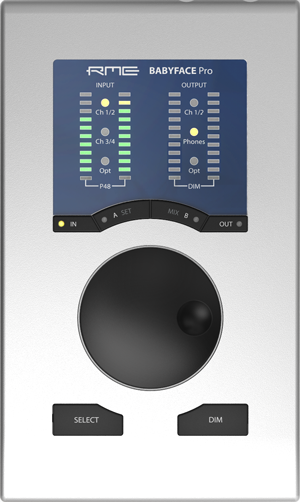
入力レベルを調節する
入力レベルの調整は本体またはミキシング・ソフトウェアのTotalMix FXから簡単に行えます。以下は本体の操作手順です:
- 本体の[IN]ボタンを数回押して[Ch 1/2]のオレンジのLEDを点灯させます。1/2入力(XLR)に接続されたオーディオ機器を再生すると入力レベル・メーターが反応します
- [SELECT]ボタンを何度か押すと、レベル・メーターの[左]チャンネル、[右]チャンネル、[ステレオ(両)]チャンネルのLEDが順に点滅し選択されます。[ステレオ]チャンネルの入力レベルを調整したいので、LR両LEDを点滅させます
- レベル・メーターを見ながら大きいエンコーダー・ノブを回して入力レベルを調整します。音量の大きい箇所を再生し、赤いオーバー表示のLEDが点灯しないように調節してください
また、側面のライン/インストゥルメント入力3〜4のTS端子にもケーブルを接続できます(ケーブルを接続する [Babyface Pro入力編]参照)。3/4入力を使用する場合のレベル調整は、上の手順.1で[Ch 1/2]の代わりに[Ch 3/4]を選択してください。レベルが小さい場合はTotalMix FX画面のInstr. 3/4入力チャンネルで、入力設定を[-10dBV]に変更してみてください。
オーディオ入力への接続:Babyfaceの場合

オーディオ機器の大半は出力がRCA端子になっていますので、BabyfaceもRCA仕様のブレイクアウトケーブルを使用します。「Line IN L」と書かれているのが左(L)、「Line IN R」が右(R)の入力です。 Babyfaceは、入力の音量を本体で簡単に調節できます。「Select」ボタンを押して「In」のLEDを点灯させた後、エンコーダーを押すことで次のように機能が切り替わります。
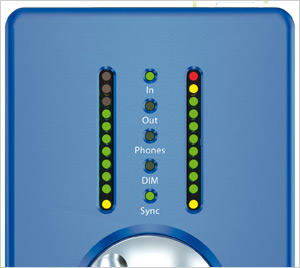
・メーターの下部分が左右とも無点灯:音量メーターとして動作 ・メーターの下部分の左が点滅:Line IN L(Input 1)の音量を調節 ・メーターの下部分の右が点滅:Line IN R(Input 2)の音量を調節 ・メーターの下部分の左右とも点滅:L/R両方の音量を同時に調節 実際に録音したい音を再生して、メーターが反応するか確認します。メーターが振り切れると入力時点で音が歪んでしまいますので、メーターの上端の赤いLEDが点灯しない程度に音量を調節すれば、録音の準備は完了です。
オーディオ入力への接続:Fireface UC、UCX、802、UFXの場合

Fireface UC、Fireface UCX、Fireface 802、Fireface UFXの場合、アナログ入力はPhone端子もしくはXLR端子になっています。いずれの機種もXLR端子はマイク入力となっていますので、Phone端子へ接続したほうが適切です。下記のようなRCAプラグをPhoneへ変換するコネクターを用意しましょう。

また、RCA端子の機器をPhone端子へ接続できるケーブルもあります。
![[OYAIDE] RME TS-RCA 1.5M](/files/4582187345670.jpg) [OYAIDE] RME TS-RCA 1.5M
[OYAIDE] RME TS-RCA 1.5M |
どの入力端子へ接続するべき?
これらの機種には複数のアナログ入力が用意されていて、同時にマルチチャンネルでの録音も可能となっています。が、通常アナログ音源をデジタル化したい場合はステレオですのでチャンネルは2つ利用できれば十分です。 では、どの入力を使うのが最適でしょうか? それぞれの入力の性質を見てみます。【MIC/LINE入力】

Fireface UCXとFireface UCはインプット1/2、Fireface 802、Fireface UFXはインプット9~12がXLR端子とPhone端子が合わさったコンボジャックとなっていて、中心部分にPhoneプラグを接続することができるようになっています。 このMIC/LINE入力の音量はTotalMix FX、もしくは本体で調節ができます。ここでは、TotalMix FXでの操作方法をご紹介しておきます。
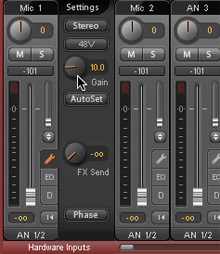
Hardware Inputsの欄の、該当する入力のツール(スパナ)ボタンをクリックすると右側に設定ウィンドウが開きます。ここにある「Gain」で、音量の調節を行います。 なお、「Stereo」をONにすることで、奇数/偶数チャンネルをステレオペアとして操作することも可能です。
【背面のLINE INPUTS】

背面にあるPhone端子の入力は、音量が「Lo Gain」「+4dBu」「-10dBV」の3段階の切替になっています。前者ほど音量が小さい設定になります(※)。ここへ接続する場合は、まず最小レベルの「Lo Gain」に設定して、入力レベルが足りない場合は「+4dBu」に、さらに入力レベルを上げる場合は「-10dBV」に切り替えます。 (※それぞれの設定時の実際の入力感度は付属の製品ユーザーガイドを参照してください。)

Fireface UCX,Fireface 802、Fireface UFXはTotalMixで設定しますが、Fireface UCだけはFireface USB Settingsのほうに設定項目がありますので注意しましょう。
【Fireface UCX/UCの入力3/4】
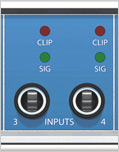
Fireface UCXとFireface UCには、フロントパネルにPhone端子の入力3/4があります。 Fireface UCXの場合は上記のMIC/LINE入力と同じ「Gain」と、背面の入力の3段階の感度切替の両方が搭載されています。 Fireface UCはMIC/LINEのような「Gain」に加えて、入力音が大きい場合に12dB下げることができる「Pad」機能があります。このように、この入力3/4はMIC/LINE入力とは異なる感度設定で使えるようになっていますので、MIC/LINE入力ではどうしても音が歪んでしまうなど、調節が上手くいかない場合はこちらを試してみてください。
レコードプレーヤーのフォノ出力を接続するには
第1章でも触れていますが、レコードプレーヤーの出力がPHONO(フォノ)の場合はそのまま接続することができません。フォノイコライザー(フォノアンプ)を用意するか、プリメインアンプ等を経由して接続するようにします。入力の音量(ゲイン)を最小にしても音が大きい場合
接続機器によっては、希に入力音量を最小に設定しても音が大き過ぎて歪んでしまうケースが起こることがあります。このような場合は、次のいずれかの方法で回避が行えます。 ・プリメインアンプ等を経由して接続する。 ・入力の前にボリュームコントローラーを使用する。 ・お使いのRME機種の入力チャンネルにPAD機能(入力レベルを減衰)がある場合はPADをオンにするフィードバックに注意!
録音機能のあるオーディオ機器をシステムに組み込んだ場合など、自身の出力を再度入力へ返すことでオーディオ信号がループし、無限に増幅され続けるフィードバックという現象が起こります。これはコンピュータを使う場合でも同様ですので、接続する際はループが起こらないように注意しましょう。思わぬ大音量のノイズが出たり、再生機器を故障させたりする危険があります。
また、TotalMix FXにある「Loopback(ループバック)」機能も、使い方を誤ると録音するソフトでフィードバックを起こしてしまうことがあります。録音を行う場合は、Loopback機能の扱いにも注意が必要です。 さて、準備が整ったらいよいよ録音です。Windows、Macそれぞれの場合の例で解説を進めます。
[ アナログ音源のデジタル化 [Windows編]へ ]
[ アナログ音源のデジタル化 [Mac編]へ ]




















